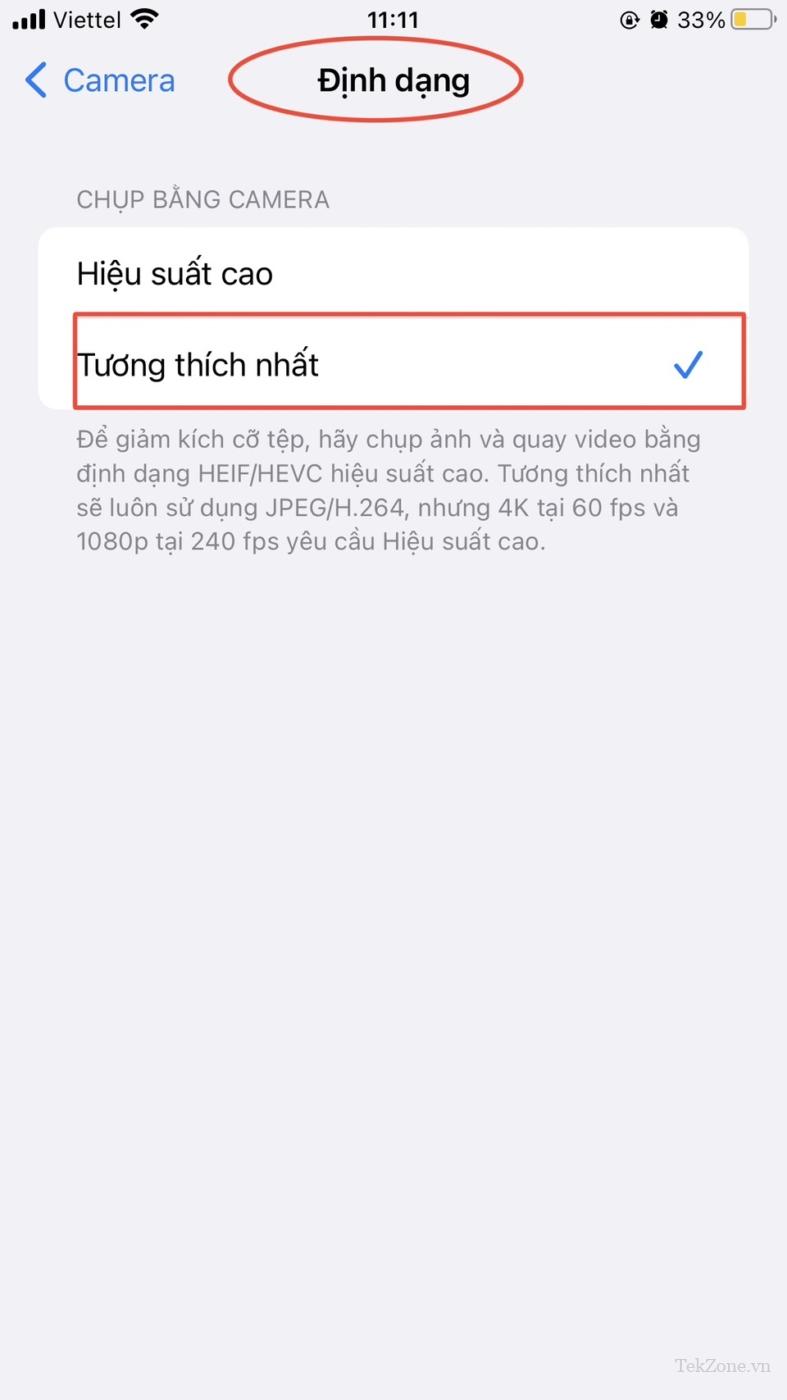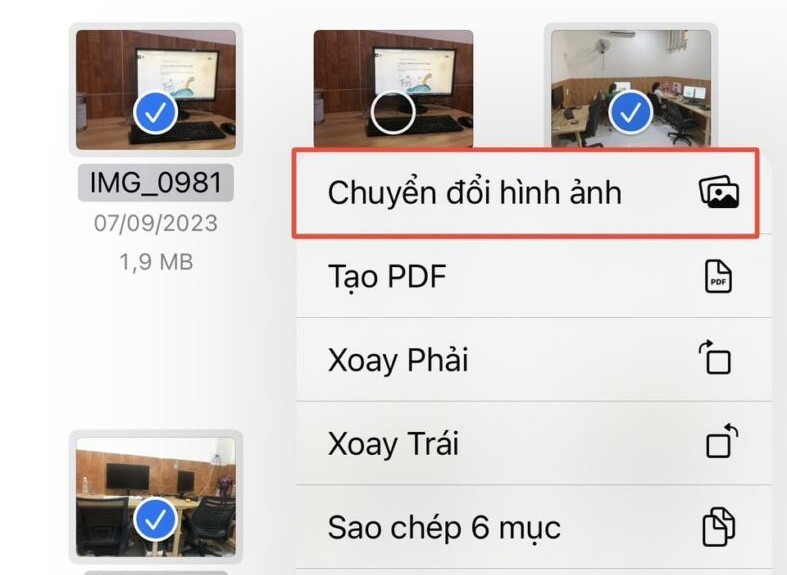
Tệp là một trong những ứng dụng được đông đảo người dùng sử dụng trên điện thoại iPhone, iPad. Hiện nay, Apple đang bổ sung ứng dụng bằng các phiên bản phần mềm mới. Việc chuyển đổi hình ảnh qua ứng dụng Tệp luôn là sự quan tâm của đông đảo người dùng sử dụng. Với bản cập nhật iOS 16 và iPadOS 16 thì việc cập nhật hình ảnh bằng ứng dụng Tệp trên iPhone và iPad khá dễ dàng. Vậy bạn đã biết cách chuyển đổi hình ảnh qua ứng dụng tệp mà không cần cài thêm app chưa? Nếu chưa hãy cùng Tekzone tìm hiểu về các cách chuyển đổi hình ảnh qua ứng dụng Tệp trên iPhone ngay sau đây nhé.
I. Tính năng chuyển đổi hình ảnh trên ứng dụng Tệp là gì?
Tính năng chuyển đổi hình ảnh của Apple trên ứng dụng Tệp là một hành động cho phép bạn chuyển đổi hình ảnh từ mọi định dạng thành định dạng tương đương JPEG , PNG hoặc HEIF . Nó được gọi là Convert Image và dễ sử dụng. Ngoài ra, nó còn cung cấp cho bạn khả năng chọn kích thước cho hình ảnh của mình, do đó bạn không cần phải ảnh hưởng đến chất lượng hình ảnh.
II. Cách chuyển đổi hình ảnh trên iPhone/iPad bằng Image Converter file
Ứng dụng chuyển đổi hình ảnh có sẵn trên iOS 16 và iPadOS 16 nên bạn cần cập nhật iPhone và iPad tương ứng. Sau khi cập nhật, hãy thực hiện theo các bước dưới đây.
- Mở ứng dụng Tệp trên iPhone hoặc iPad.
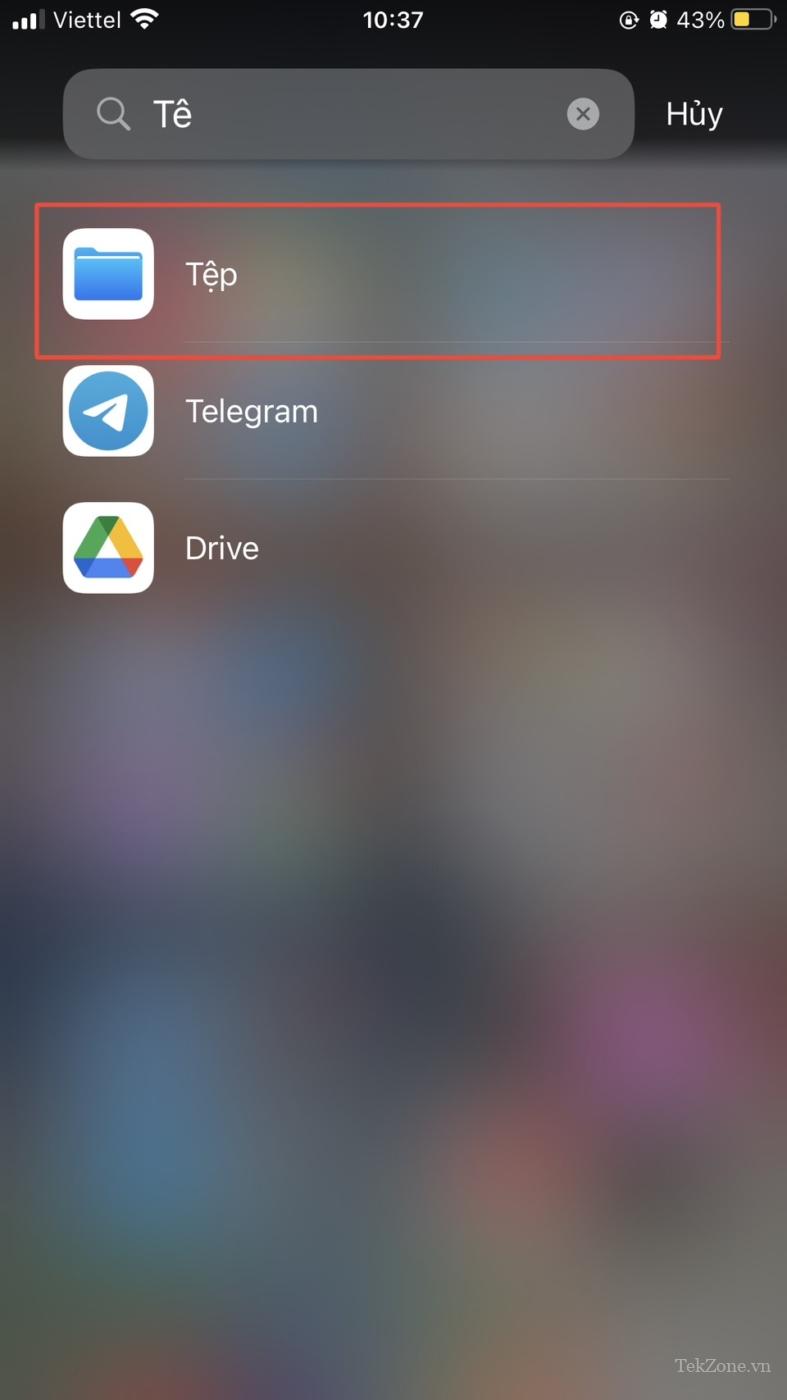
- Chuyển đến thư mục chứa hình ảnh bạn muốn chuyển đổi. Nếu ảnh nằm trong một số ứng dụng khác, hãy nhập ảnh đó bằng cách nhấn nút Chia sẻ và chọn Lưu vào Tệp trong menu Chia sẻ .
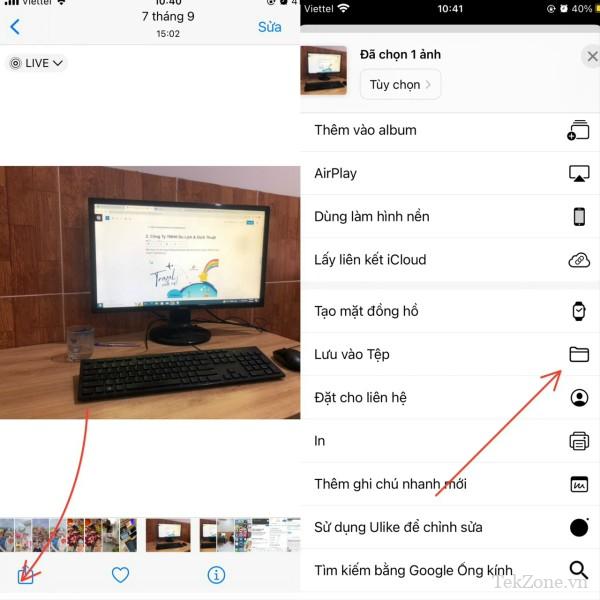
- Nhấn và giữ hình ảnh bạn muốn chuyển đổi để hiển thị menu ngữ cảnh.
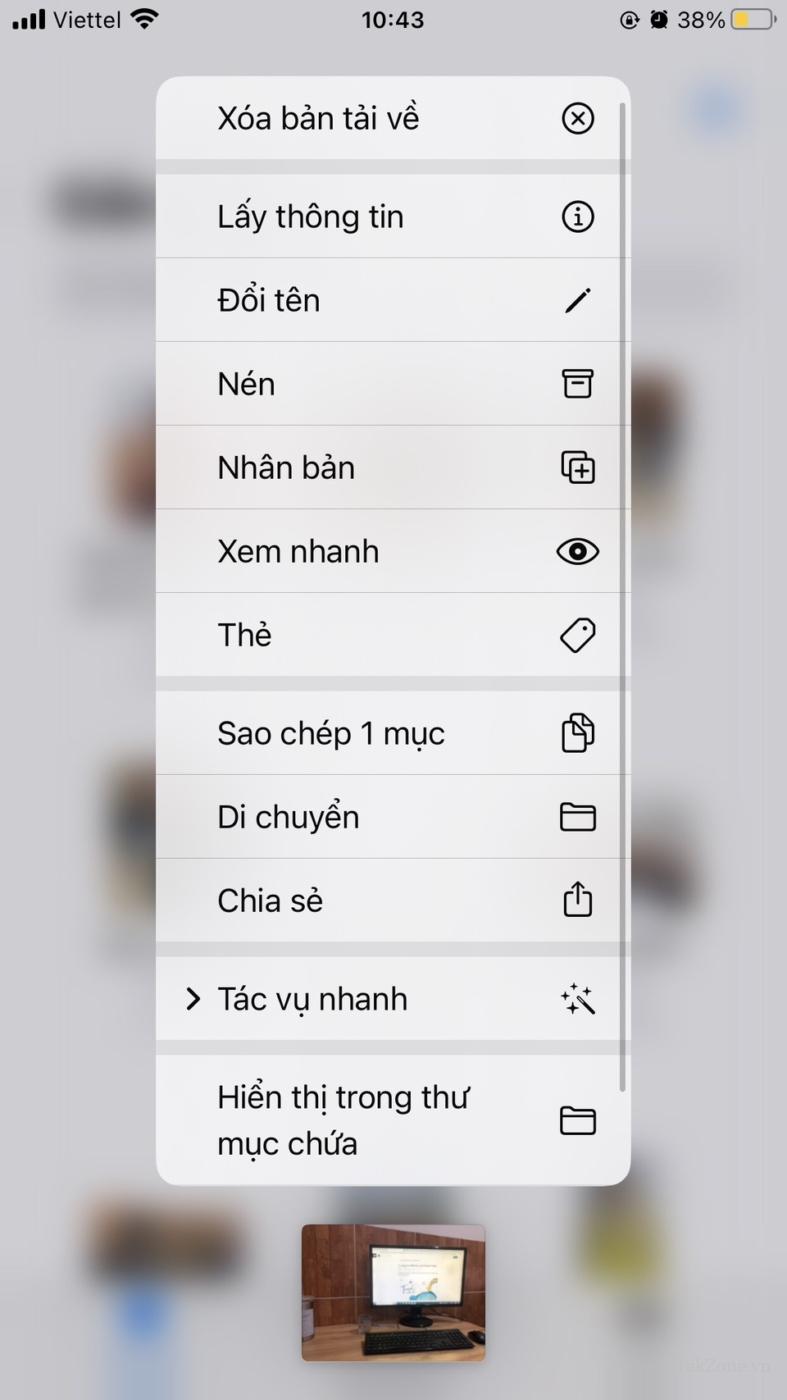
- Từ menu này, chạm vào Tác vụ nhanh và chọn Chuyển đổi hình ảnh .
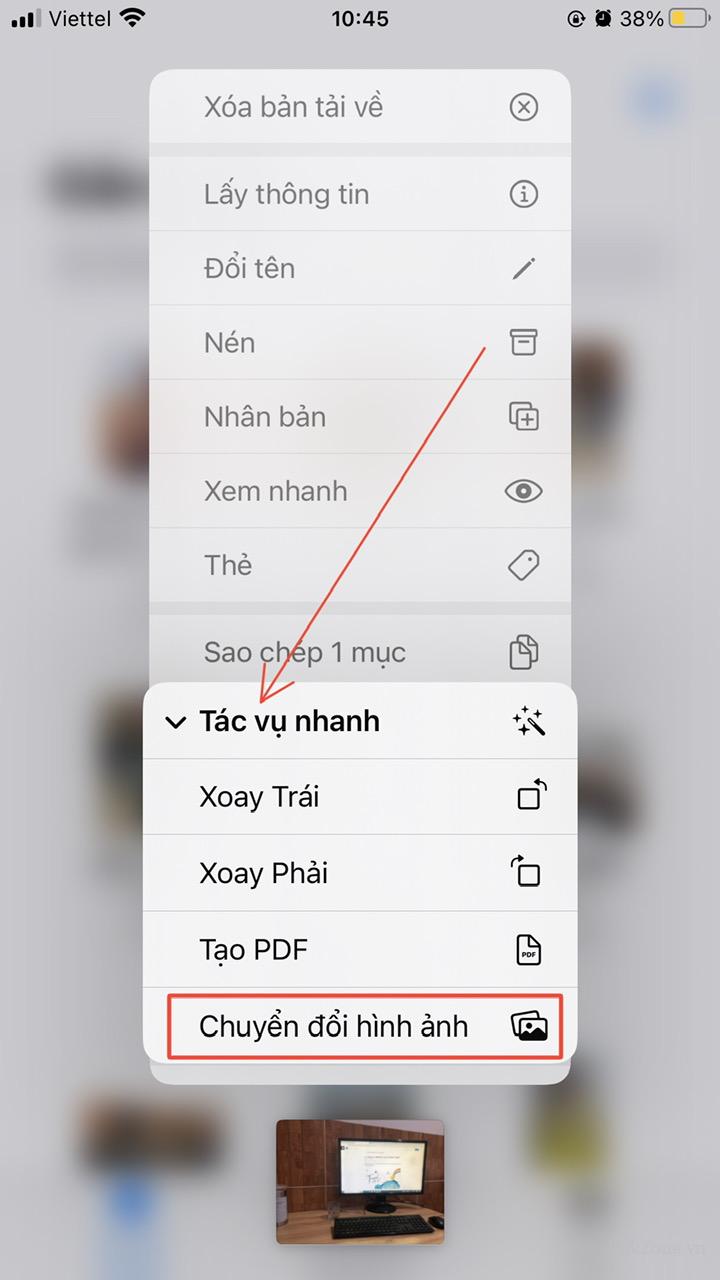
- Khi hành động Chuyển đổi hình ảnh chạy, nó sẽ yêu cầu bạn chọn định dạng mà bạn muốn chuyển đổi hình ảnh. Nhấn vào định dạng đầu ra ưa thích của bạn trong menu.
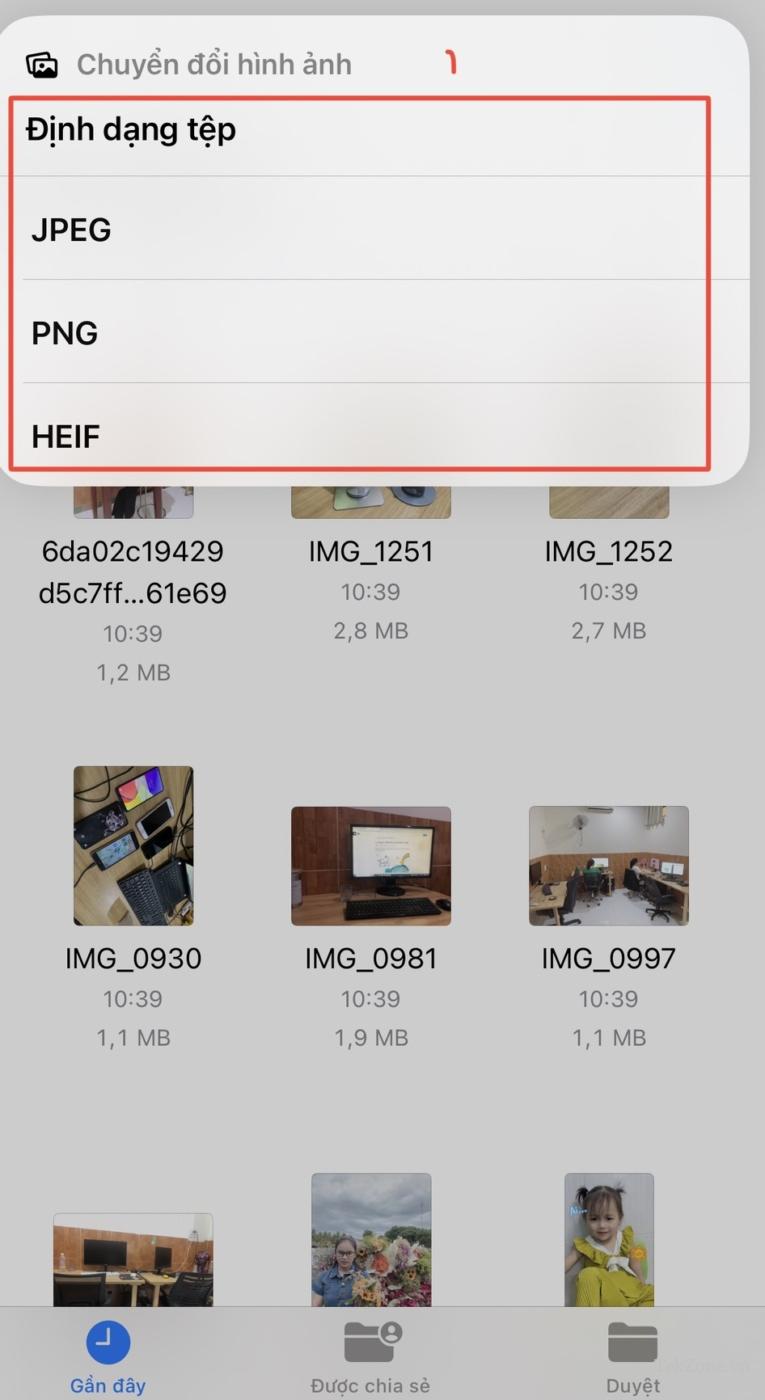
- Bây giờ nó sẽ yêu cầu bạn chọn kích thước hình ảnh. Các tùy chọn có sẵn bao gồm Nhỏ , Trung bình , Lớn và Nguyên bản . Bấm vào kích thước hình ảnh bạn cảm thấy phù hợp với yêu cầu của mình.
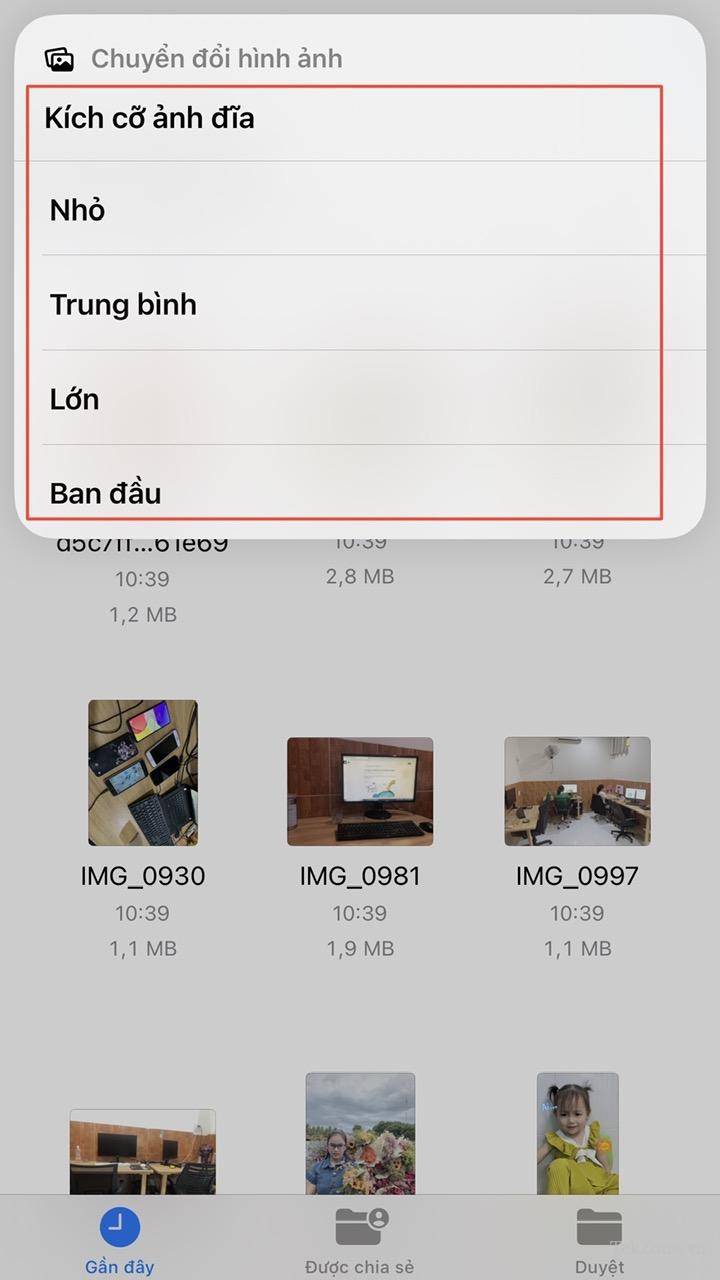
Đợi vài giây và hành động nhanh Chuyển đổi hình ảnh sẽ chuyển đổi hình ảnh sang định dạng tệp bạn đã chọn.
III. Cách Chuyển đổi nhiều hình ảnh cùng một lúc bằng Trình chuyển đổi hình ảnh file
Tính năng chuyển đổi hình ảnh cũng hỗ trợ chuyển đổi hình ảnh hàng loạt. Đây là cách bạn có thể sử dụng nó để chuyển đổi nhiều hình ảnh từ định dạng này sang định dạng khác:
- Khởi chạy ứng dụng Tệp và điều hướng đến thư mục chứa tệp hình ảnh bạn muốn chuyển đổi.
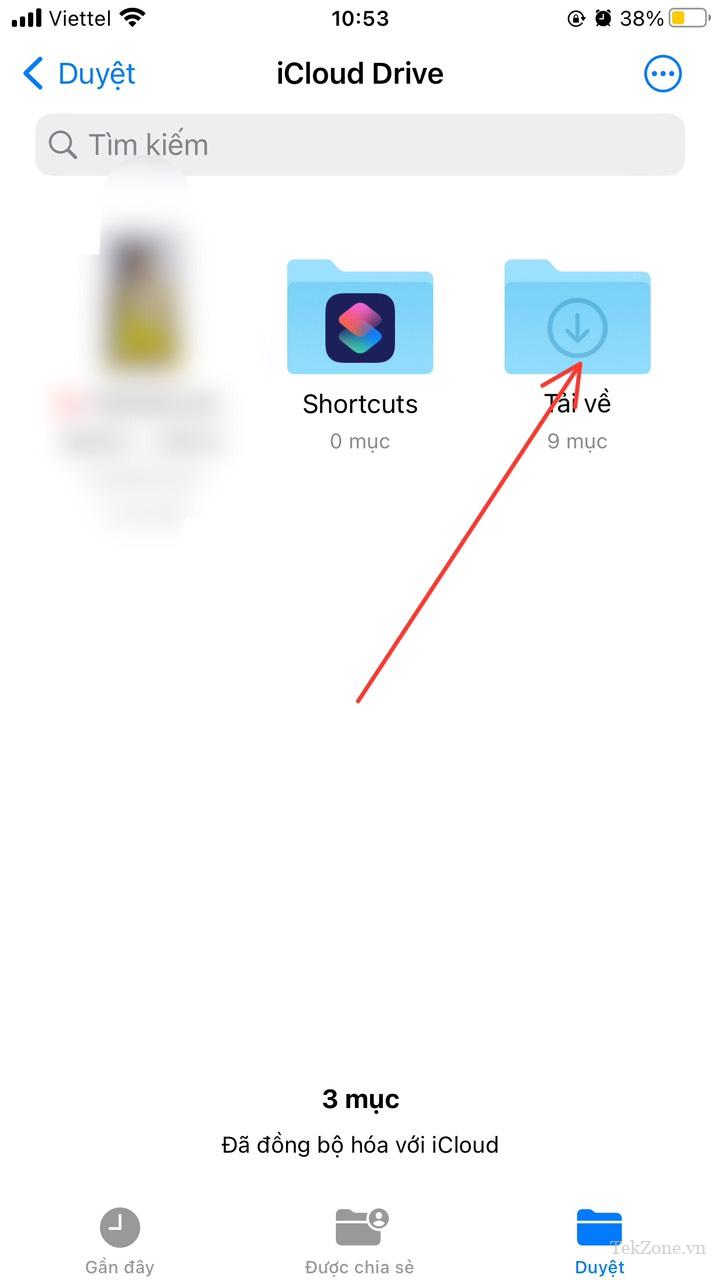
- Nhấp vào nút dấu chấm lửng ở góc trên bên phải và chọn Chọn từ menu.
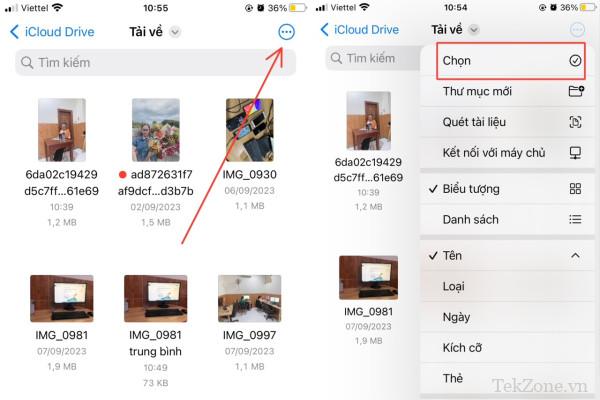
- Nhấp vào tất cả hình ảnh bạn muốn chuyển đổi để chọn chúng. Bạn thậm chí có thể chọn hình ảnh ở các định dạng tệp khác nhau.
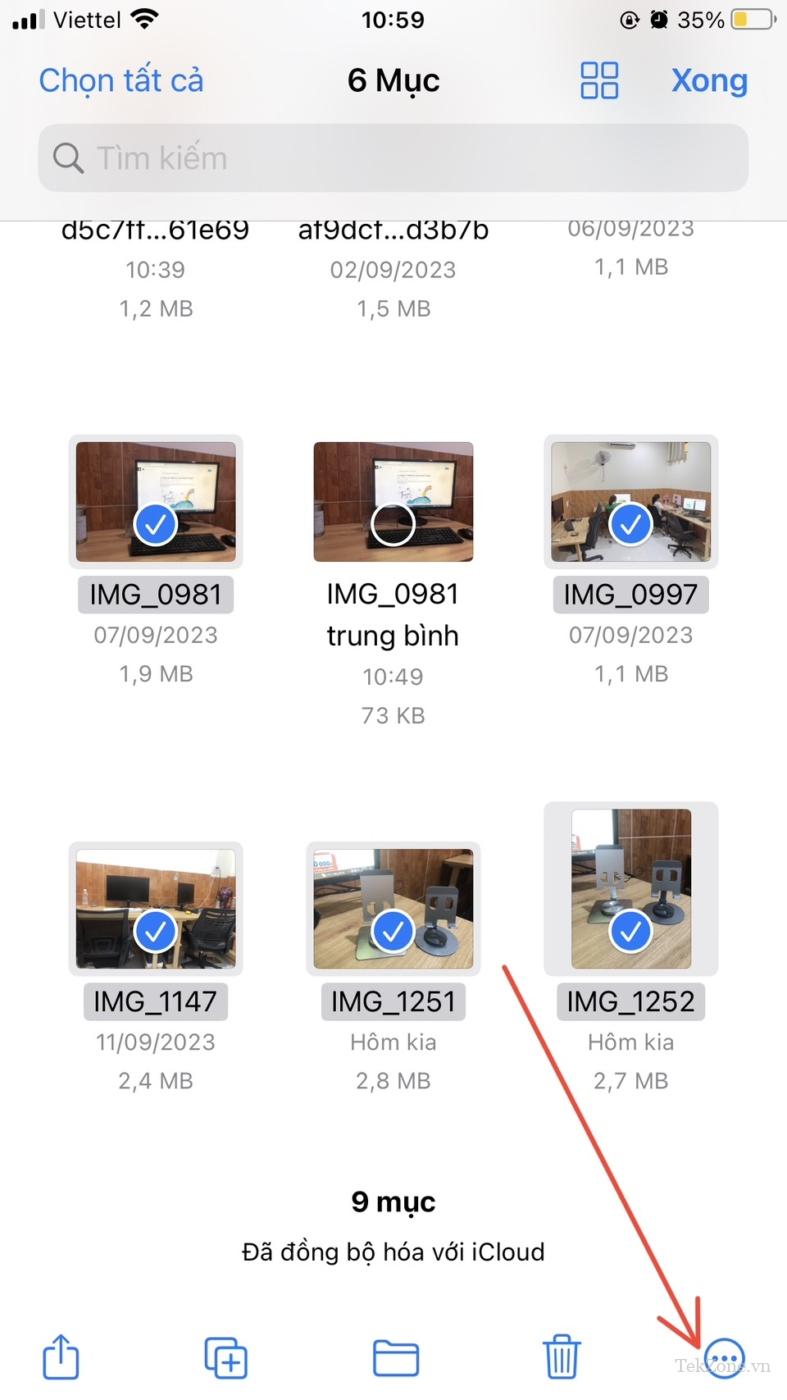
- Nhấn nút dấu chấm lửng ở góc dưới bên phải và chọn Chuyển đổi hình ảnh .
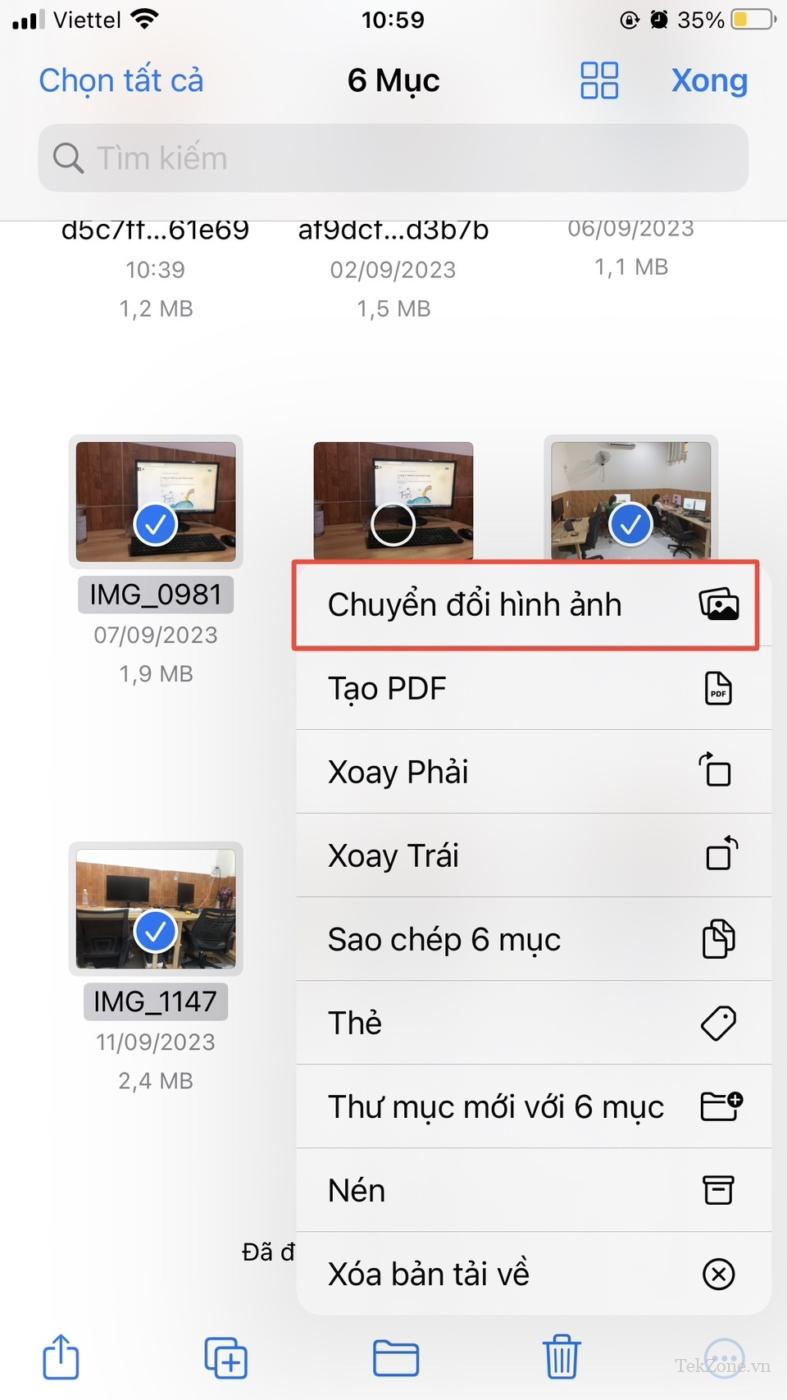
- Một lần nữa, chọn định dạng hình ảnh đầu ra và ở dấu nhắc tiếp theo, chọn kích thước hình ảnh.
Chuyển đổi hình ảnh là một trong những hoạt động hình ảnh phổ biến nhất. Bạn có thể cần nó bất cứ khi nào bạn muốn hình ảnh của mình sử dụng định dạng thường được sử dụng, như JPEG hoặc có thể ở định dạng giúp giảm kích thước tệp. Tuy nhiên, ứng dụng Tệp giúp việc chuyển đổi hình ảnh trên iPhone và iPad trở nên cực kỳ dễ dàng. Và nó không yêu cầu bạn cài đặt ứng dụng của bên thứ ba, sử dụng trình chuyển đổi hình ảnh trực tuyến hoặc thiết lập lối tắt bên trong ứng dụng Phím tắt.
IV. Câu hỏi thường gặp về chuyển đổi hình ảnh trên iPhone và iPad
1. Tôi có thể chuyển đổi JPEG sang JPG trên iPhone không?
JPEG và JPG về cơ bản có cùng định dạng. Chỉ là các phiên bản Windows trước đó đã sử dụng phần mở rộng dài ba ký tự cho tên tệp. Do đó, JPG đã được sử dụng thay cho JPEG.
Về việc bạn có thể chuyển đổi JPEG thành JPG không. Files giúp việc chuyển đổi hình ảnh sang các định dạng khác nhau thực sự dễ dàng. Chỉ cần làm theo các bước được liệt kê trước đó và bạn sẽ có thể chuyển đổi hình ảnh JPEG của mình thành hình ảnh JPG.
2. Làm cách nào để thay đổi hình ảnh từ HEIC sang JPEG trên iPhone?
Chuyển đổi hình ảnh mới trong ứng dụng Tệp, bạn có thể chuyển đổi bất kỳ hình ảnh nào sang định dạng PNG, JPG hoặc HEIC. Đây là cách bạn có thể sử dụng nó để chuyển đổi hình ảnh HEIC thành JPEG:
- Mở tệp .
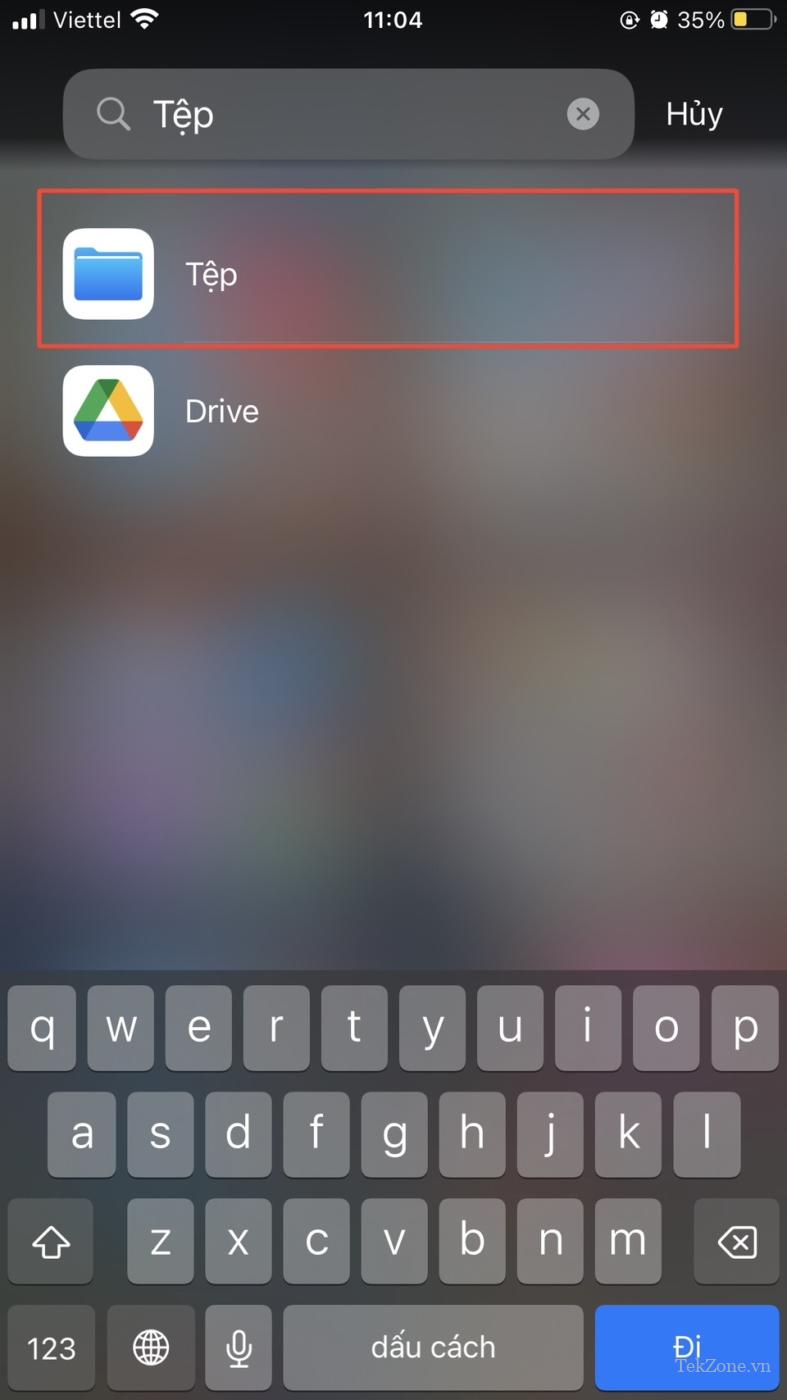
- Nhấp và giữ hình ảnh HEIC bạn muốn chuyển đổi sang JPG.
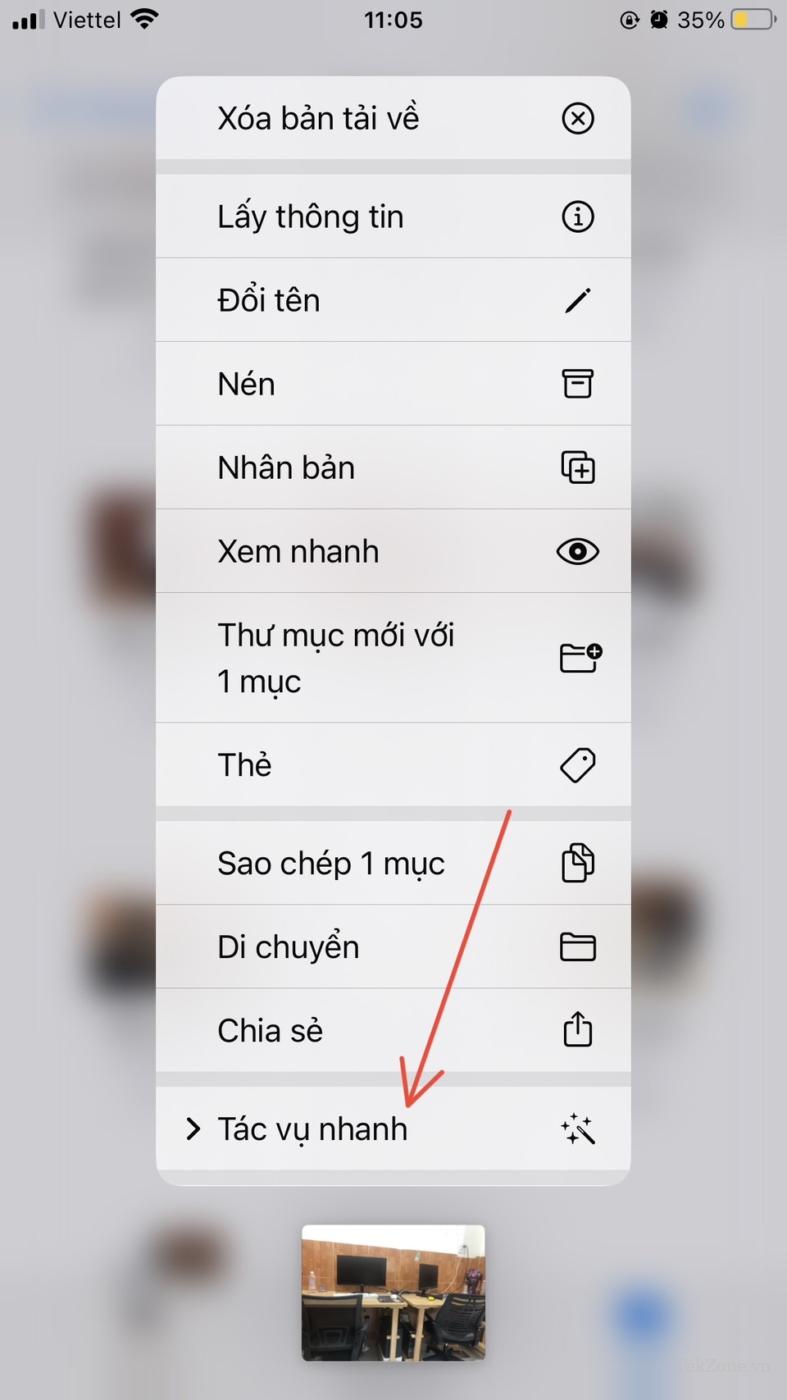
- Nhấn vào Tác vụ nhanh và chọn Chuyển đổi hình ảnh .
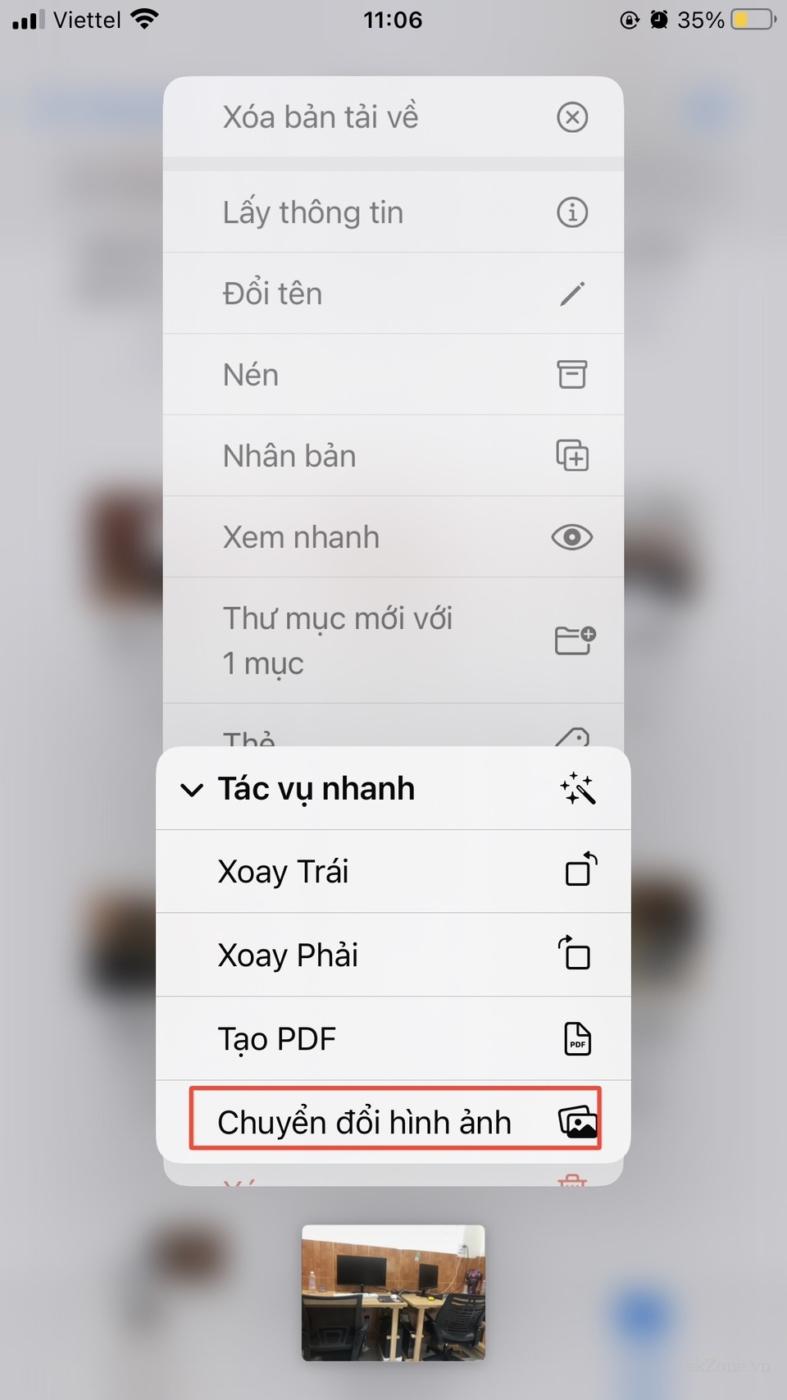
- Chọn JPG làm định dạng đầu ra.
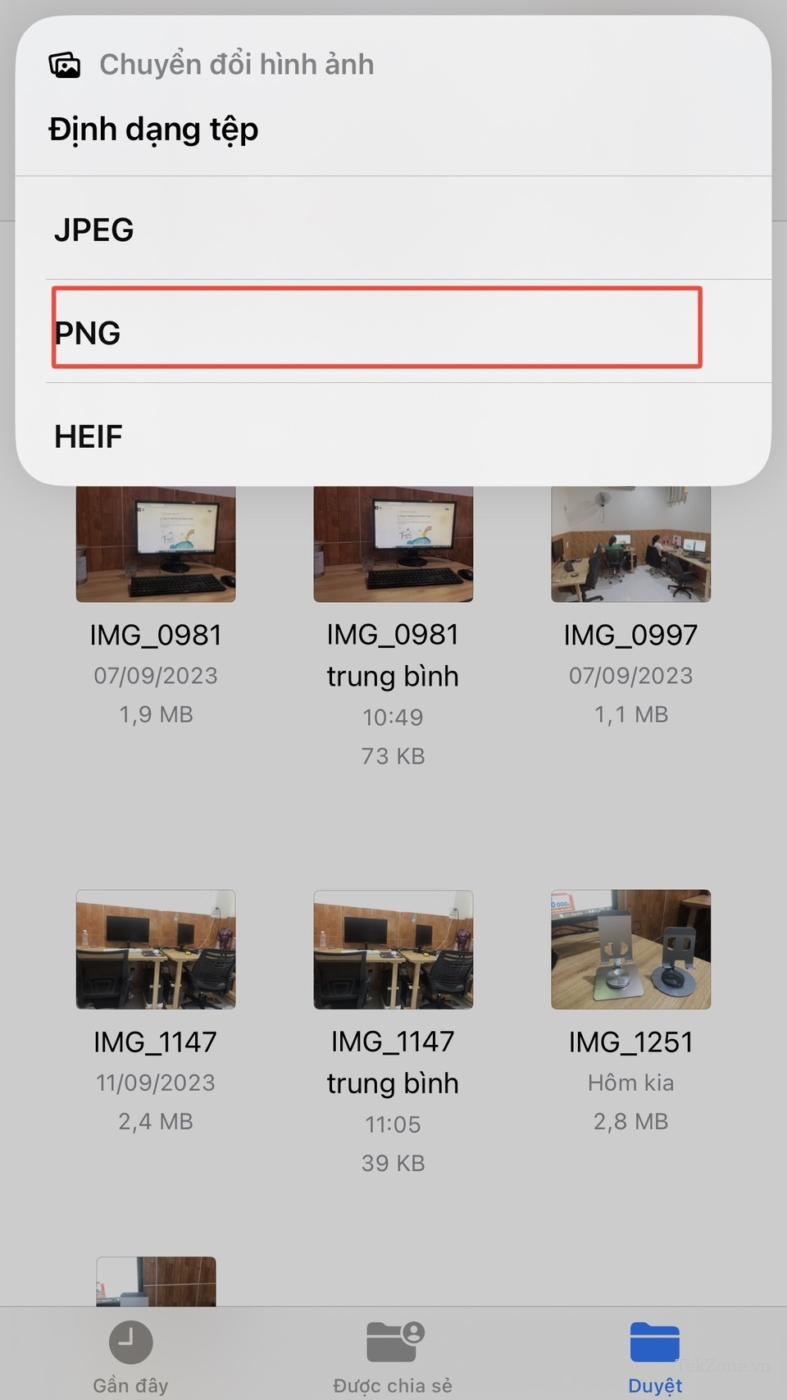
- Cuối cùng, chọn kích thước hình ảnh dựa trên sở thích của bạn và nó sẽ chuyển đổi hình ảnh sang JPG.
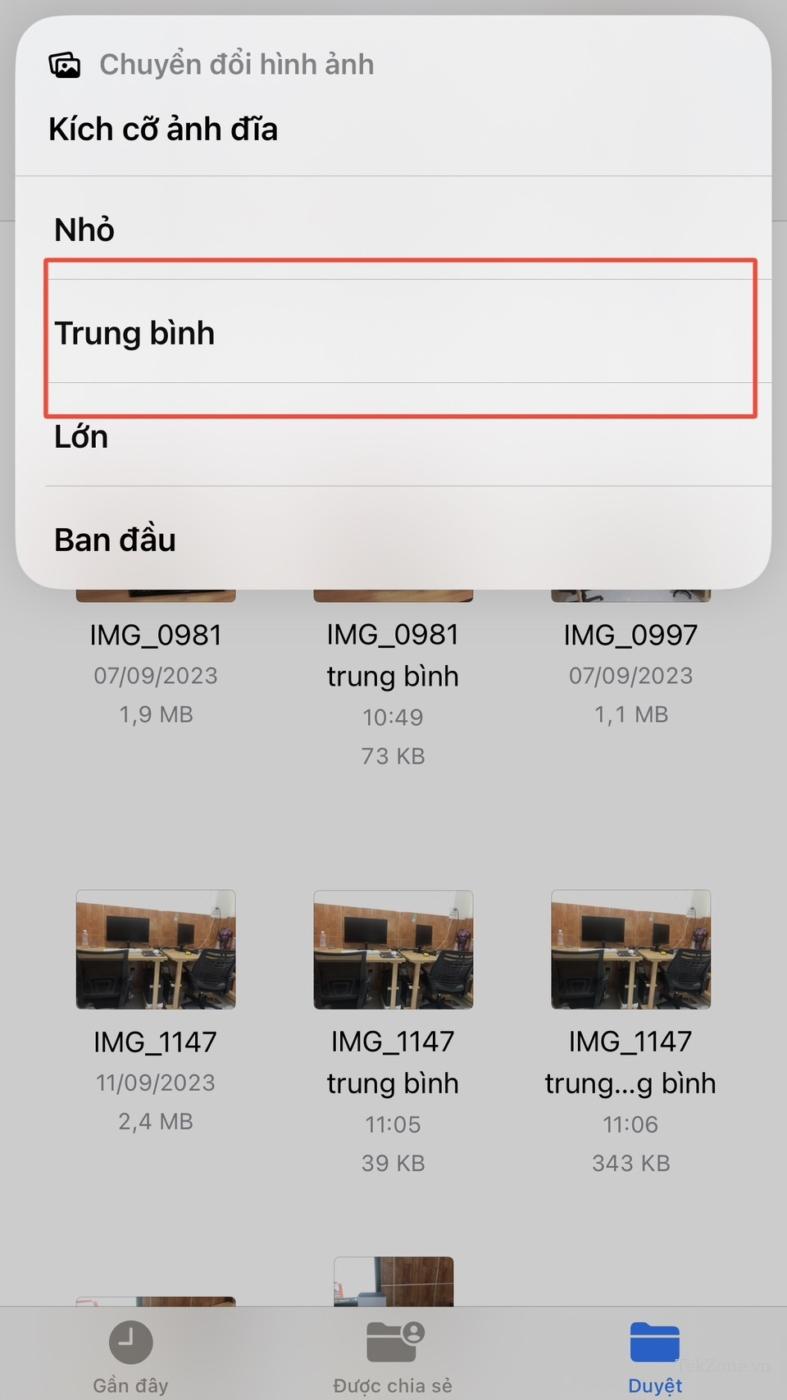
3. Tại sao ảnh iPhone của tôi là HEIF mà không phải JPEG?
Theo mặc định, camera iPhone được thiết lập để chụp ảnh ở định dạng HEIF nhằm giảm kích thước tệp và ngăn hình ảnh chiếm nhiều dung lượng lưu trữ hơn. Tuy nhiên, nếu dung lượng lưu trữ không phải là vấn đề khiến bạn lo lắng hoặc bạn chia sẻ hình ảnh với các thiết bị khác và do đó muốn hình ảnh của mình ở định dạng hình ảnh tương thích phổ biến, bạn có thể sử dụng JPG. Sau đây là cách thực hiện việc này:
- Khởi chạy Cài đặt iPhone .
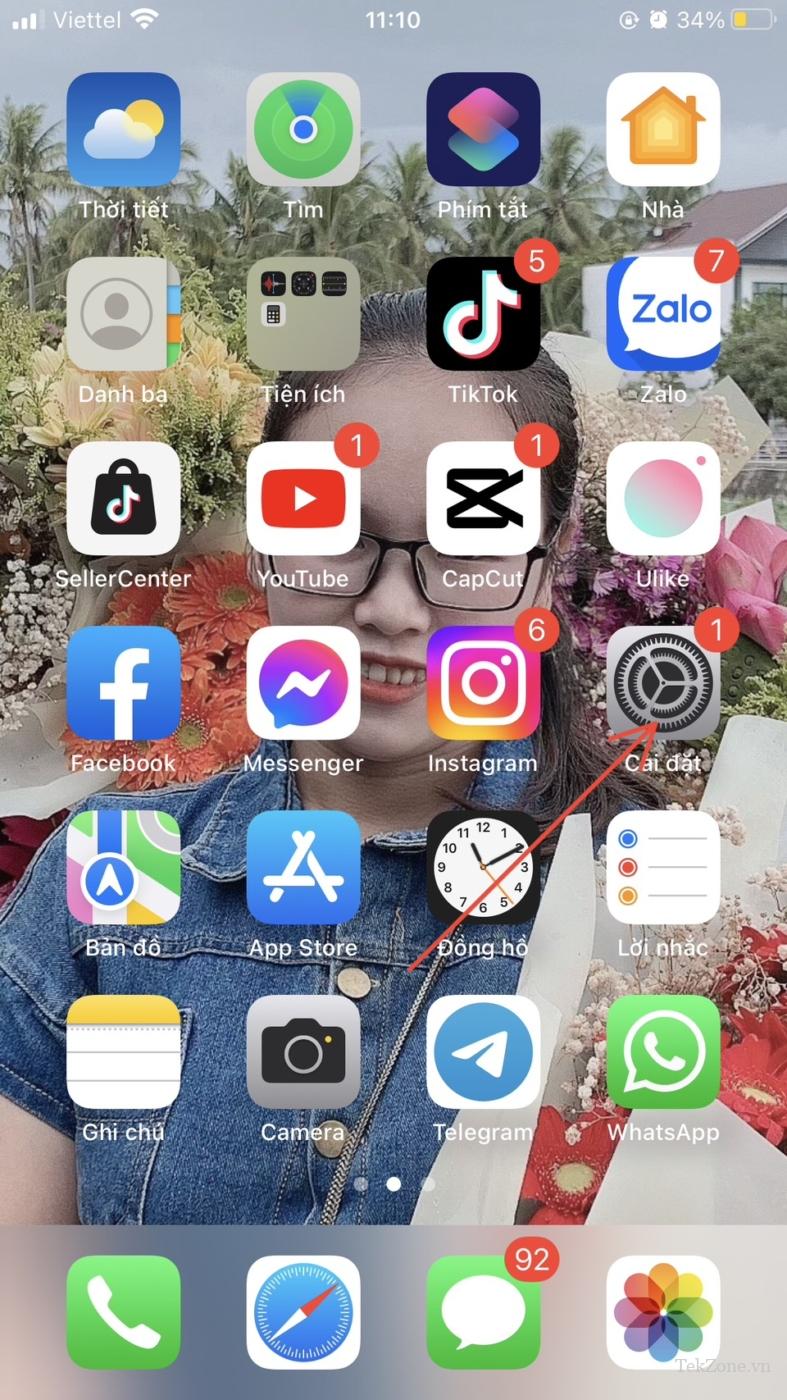
- Cuộn xuống và chọn Camera.
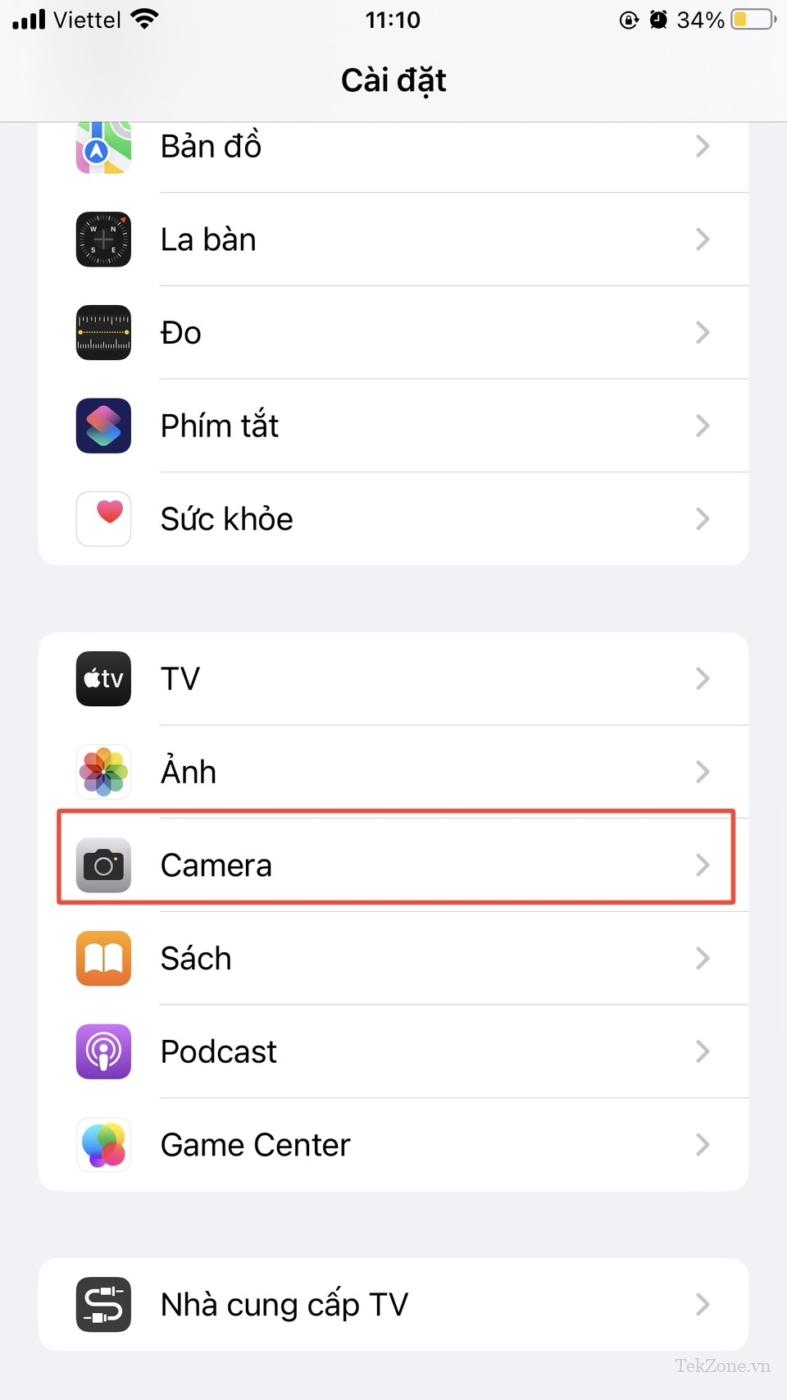
- Nhấn vào Định dạng và Tương thích nhất .